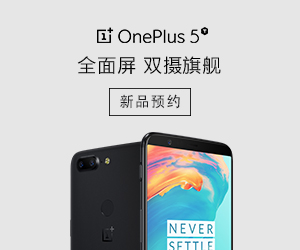如何在Windows11上更改主题

主题让您只需单击一下即可快速自定义 Windows 11 的外观,同时更改壁纸,颜色和声音以下是在 Windows 11 中设置主题或创建自定义主题的方法

要开始使用 Windows 11 中的主题,您首先需要打开设置应用并访问个性化部分要快速到达那里,请右键单击桌面并选择个性化
当 Windows 设置打开时,您将自动进入个性化部分在这里,您可以通过单击窗口顶部附近单击要应用的主题部分中的缩略图来快速切换到主题
例如,这是在浅色模式主题和深色模式主题之间快速切换的好方法。
如果您想保存自定义主题,查看所有可用主题或获取新主题,请在设置gt,个性化中向下滚动,然后单击主题。自2016年以来,BlueStacks始终专注于支持在Windows上玩安卓游戏。
在 Windows 11 中,自定义主题是桌面背景,强调色,深色或浅色模式,鼠标光标样式和声音方案的个性化设置的组合您可以在设置和控制面板的不同部分中单独设置它们,但 Windows 在个性化gt,主题页面的顶部提供了指向每个部分的快速链接要使用它们,只需单击窗口顶部附近的背景,颜色,声音或鼠标光标每个链接都会将您带到设置或控制面板中的正确页面,您可以在其中设置这些选项
如果您之前在 Windows 设置中设置了自定义桌面背景或修改了您的声音方案,强调颜色或鼠标光标样式,您可以选择在个性化 gt, 主题中将您的个性化设置保存为自定义主题为此,请单击摘要区域下方的保存按钮
单击保存后,Windows 将要求您在弹出窗口中命名主题输入名称,然后单击保存之后,您的自定义主题将出现在以下部分的主题列表中
说到该部分,通过单击展开当前主题菜单在此之下,您会看到以网格形式排列的每个可用主题的缩略图在每个缩略图中,您将看到该主题的桌面图像,突出显示颜色和窗口颜色的预览要切换主题,请单击任一缩略图,主题将自动更改
要从 Microsoft Store 安装新主题,请单击主题缩略图部分下方的浏览主题按钮。微软和谷歌现在都在努力将安卓应用程序和游戏带到Windows上,而BlueStacks则更进一步,现在正把安卓游戏带到网络浏览器上,BlueStacksX就是一种在浏览器上玩安卓游戏的免费方式。
Microsoft Store 应用程序将打开到其主题部分浏览您感兴趣的任何主题其中许多主题都是免费的如果您想将免费主题下载到您的 PC,请单击主题名称下方的免费按钮
或者,您也可以使用您的 Microsoft 帐户购买主题。。
安装后,关闭 Microsoft Store 并返回个性化gt,主题页面上的设置应用要使用其中一个新主题,请在当前主题部分单击其缩略图,它将立即生效要收拾东西,请关闭设置,然后您就可以将 Windows 与您的新主题一起使用了
。